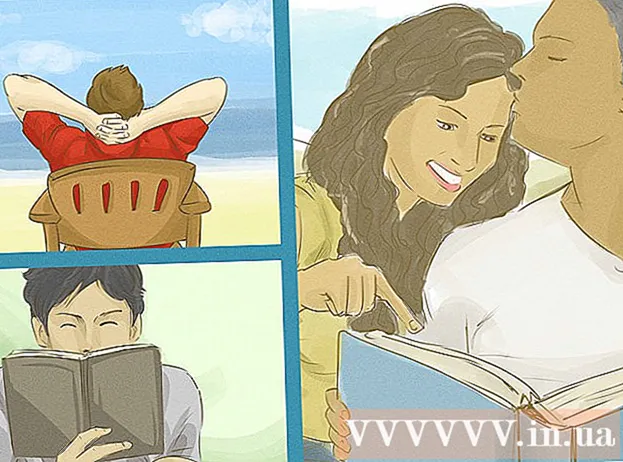লেখক:
William Ramirez
সৃষ্টির তারিখ:
21 সেপ্টেম্বর 2021
আপডেটের তারিখ:
1 জুলাই 2024

কন্টেন্ট
1 ফেসবুক অ্যাপে ক্লিক করুন। 2 মেনু বাটনে ক্লিক করুন। এই তিনটি অনুভূমিক রেখা যা পর্দার নিচের ডান কোণে অবস্থিত।
2 মেনু বাটনে ক্লিক করুন। এই তিনটি অনুভূমিক রেখা যা পর্দার নিচের ডান কোণে অবস্থিত।  3 খোল সেটিংসযা পৃষ্ঠার একেবারে নীচে।
3 খোল সেটিংসযা পৃষ্ঠার একেবারে নীচে। 4 খোল অ্যাকাউন্ট সেটিংস.
4 খোল অ্যাকাউন্ট সেটিংস. 5 টিপুন সাধারণ.
5 টিপুন সাধারণ. 6 টিপুন ইমেইল.
6 টিপুন ইমেইল. 7 টিপুন ইমেল যোগ করুন.
7 টিপুন ইমেল যোগ করুন. 8 উপযুক্ত ক্ষেত্রগুলিতে আপনার ইমেল ঠিকানা এবং পাসওয়ার্ড লিখুন।
8 উপযুক্ত ক্ষেত্রগুলিতে আপনার ইমেল ঠিকানা এবং পাসওয়ার্ড লিখুন। 9 ক্লিক করুন ইমেল যোগ করুন. ঠিকানাটি ফেসবুকের সাথে সংযুক্ত ইমেল ঠিকানার তালিকায় যুক্ত হবে।
9 ক্লিক করুন ইমেল যোগ করুন. ঠিকানাটি ফেসবুকের সাথে সংযুক্ত ইমেল ঠিকানার তালিকায় যুক্ত হবে।  10 বোতামে ক্লিক করুন মুছে ফেলাইমেল ঠিকানা মুছে ফেলার জন্য। এই বোতামটি প্রতিটি অ-প্রাথমিক ঠিকানার পাশে রয়েছে।
10 বোতামে ক্লিক করুন মুছে ফেলাইমেল ঠিকানা মুছে ফেলার জন্য। এই বোতামটি প্রতিটি অ-প্রাথমিক ঠিকানার পাশে রয়েছে। - আপনি প্রাথমিক ঠিকানাটি পরিবর্তন না করে মুছে ফেলতে পারবেন না।
 11 অপশনে ক্লিক করুন মৌলিক যোগাযোগের বিবরণআপনার প্রাথমিক ঠিকানা পরিবর্তন করতে। আপনাকে এমন একটি পৃষ্ঠায় নিয়ে যাওয়া হবে যেখানে আপনি যেকোন লিঙ্ক করা ঠিকানায় ক্লিক করতে পারেন এবং এটিকে প্রধান করে দিতে পারেন। আপনি ফেসবুকে লগ ইন করার জন্য এই ঠিকানাটি ব্যবহার করবেন এবং যদি আপনি তাদের সক্ষম করেন তবে পরিষেবাটি এতে বিজ্ঞপ্তি পাঠাবে।
11 অপশনে ক্লিক করুন মৌলিক যোগাযোগের বিবরণআপনার প্রাথমিক ঠিকানা পরিবর্তন করতে। আপনাকে এমন একটি পৃষ্ঠায় নিয়ে যাওয়া হবে যেখানে আপনি যেকোন লিঙ্ক করা ঠিকানায় ক্লিক করতে পারেন এবং এটিকে প্রধান করে দিতে পারেন। আপনি ফেসবুকে লগ ইন করার জন্য এই ঠিকানাটি ব্যবহার করবেন এবং যদি আপনি তাদের সক্ষম করেন তবে পরিষেবাটি এতে বিজ্ঞপ্তি পাঠাবে। - আপনার প্রাথমিক ইমেইল ঠিকানা নির্বাচন করে নিচের বক্সে আপনার ফেসবুক পাসওয়ার্ড দিন এবং ক্লিক করুন সংরক্ষণ.
3 এর মধ্যে পদ্ধতি 2: অ্যান্ড্রয়েড মোবাইল অ্যাপ
 1 ফেসবুক অ্যাপে ক্লিক করুন।
1 ফেসবুক অ্যাপে ক্লিক করুন। 2 আপনার ইমেল ঠিকানা ও পাসওয়ার্ড লিখুন। আপনি যদি স্বয়ংক্রিয়ভাবে সাইন ইন না করে থাকেন তবে আপনার ইমেল ঠিকানা এবং পাসওয়ার্ড লিখুন।
2 আপনার ইমেল ঠিকানা ও পাসওয়ার্ড লিখুন। আপনি যদি স্বয়ংক্রিয়ভাবে সাইন ইন না করে থাকেন তবে আপনার ইমেল ঠিকানা এবং পাসওয়ার্ড লিখুন।  3 সেটিংস মেনু খুলুন। নেভিগেশন প্যানের ডানদিকে আইকনে ক্লিক করুন। মনে হচ্ছে তিনটি অনুভূমিক রেখা একে অপরের উপরে পড়ে আছে।
3 সেটিংস মেনু খুলুন। নেভিগেশন প্যানের ডানদিকে আইকনে ক্লিক করুন। মনে হচ্ছে তিনটি অনুভূমিক রেখা একে অপরের উপরে পড়ে আছে।  4 "অ্যাকাউন্ট সেটিংস" বিকল্পে ক্লিক করুন। সাহায্য এবং সেটিংস বিভাগ না পাওয়া পর্যন্ত নিচে স্ক্রোল করুন। "অ্যাকাউন্ট সেটিংস" বোতামে ক্লিক করুন। এই বোতামে একটি মানুষের সিলুয়েট দেখানো হয়েছে যার কাঁধে গিয়ার রয়েছে।
4 "অ্যাকাউন্ট সেটিংস" বিকল্পে ক্লিক করুন। সাহায্য এবং সেটিংস বিভাগ না পাওয়া পর্যন্ত নিচে স্ক্রোল করুন। "অ্যাকাউন্ট সেটিংস" বোতামে ক্লিক করুন। এই বোতামে একটি মানুষের সিলুয়েট দেখানো হয়েছে যার কাঁধে গিয়ার রয়েছে।  5 "সাধারণ" অপশনে ক্লিক করুন। এটি দেখতে একটি গিয়ারের মতো। আপনার যোগাযোগের বিবরণ সহ আপনাকে একটি নতুন মেনুতে নিয়ে যাওয়া হবে।
5 "সাধারণ" অপশনে ক্লিক করুন। এটি দেখতে একটি গিয়ারের মতো। আপনার যোগাযোগের বিবরণ সহ আপনাকে একটি নতুন মেনুতে নিয়ে যাওয়া হবে।  6 "ইমেইল" অপশনে ক্লিক করুন। আপনি ফেসবুকে লিঙ্ক করা সমস্ত ইমেল ঠিকানা সহ একটি নতুন উইন্ডো উপস্থিত হবে।
6 "ইমেইল" অপশনে ক্লিক করুন। আপনি ফেসবুকে লিঙ্ক করা সমস্ত ইমেল ঠিকানা সহ একটি নতুন উইন্ডো উপস্থিত হবে। - যদি আপনার অ্যাকাউন্টের সাথে শুধুমাত্র একটি ইমেইল ঠিকানা যুক্ত থাকে, তাহলে সেটি হবে প্রাথমিক ইমেইল ঠিকানা।
- আপনি যদি একটি ইমেইল ঠিকানা মুছে ফেলতে চান, তাহলে তার পাশের "মুছুন" লিঙ্কে ক্লিক করুন।
- যদি আপনার অ্যাকাউন্টে ইতিমধ্যে একাধিক ইমেল ঠিকানা সংযুক্ত থাকে এবং আপনি কেবল আপনার প্রাথমিক ইমেল ঠিকানাটি অন্যটিতে পরিবর্তন করতে চান তবে ধাপ 9 এ যান।
 7 একটি নতুন ইমেল ঠিকানা যোগ করুন। "ইমেল যোগ করুন" লিঙ্কে ক্লিক করুন। আপনার নতুন ইমেল ঠিকানা এবং পাসওয়ার্ড লিখুন, তারপর ইমেল যোগ করুন ক্লিক করুন।
7 একটি নতুন ইমেল ঠিকানা যোগ করুন। "ইমেল যোগ করুন" লিঙ্কে ক্লিক করুন। আপনার নতুন ইমেল ঠিকানা এবং পাসওয়ার্ড লিখুন, তারপর ইমেল যোগ করুন ক্লিক করুন। - ফেসবুক আপনাকে একটি নির্দিষ্ট নম্বর সহ একটি নিশ্চিতকরণ ইমেইল পাঠাবে। চিঠি খুলুন, এই নম্বরটি খুঁজুন এবং এটি লিখুন।
- ইমেল ঠিকানা সেটআপ স্ক্রিনে ফিরে যান এবং "ইমেল ঠিকানা নিশ্চিত করুন" লিঙ্কে ক্লিক করুন। কোড লিখুন এবং "নিশ্চিত করুন" ক্লিক করুন।
- যদি চিঠি না আসে, তাহলে আপনাকে আরেকটি কোড পাঠাতে "কনফার্মেশন ইমেল পুনরায় পাঠান" বোতামে ক্লিক করুন।
- আপনি যদি আপনার ইমেল ঠিকানা পরিবর্তন করতে চান, তাহলে পরিবর্তন ইমেল ঠিকানা বাটনে ক্লিক করুন।
 8 "অ্যাকাউন্ট সেটিংস" -> "সাধারণ" -> "ইমেল" এ ক্লিক করুন।
8 "অ্যাকাউন্ট সেটিংস" -> "সাধারণ" -> "ইমেল" এ ক্লিক করুন। 9 "প্রাথমিক ইমেল" বোতামে ক্লিক করুন। আপনাকে একটি নতুন স্ক্রিনে নিয়ে যাওয়া হবে যেখানে আপনি আপনার প্রাথমিক ইমেল ঠিকানা নির্বাচন করতে পারেন।
9 "প্রাথমিক ইমেল" বোতামে ক্লিক করুন। আপনাকে একটি নতুন স্ক্রিনে নিয়ে যাওয়া হবে যেখানে আপনি আপনার প্রাথমিক ইমেল ঠিকানা নির্বাচন করতে পারেন।  10 আপনার প্রধান ঠিকানা নির্বাচন করুন। আপনি যে ইমেইল ঠিকানায় আপনার প্রাথমিক করতে চান তাতে ক্লিক করুন। আপনার পছন্দের পাশে একটি চেক মার্ক আসবে।
10 আপনার প্রধান ঠিকানা নির্বাচন করুন। আপনি যে ইমেইল ঠিকানায় আপনার প্রাথমিক করতে চান তাতে ক্লিক করুন। আপনার পছন্দের পাশে একটি চেক মার্ক আসবে।  11 পাসওয়ার্ড লিখুন. টেক্সট বক্সে আপনার পাসওয়ার্ড লিখুন এবং সেভ বাটনে ক্লিক করুন। আপনার পরিবর্তনগুলি সংরক্ষণ করা হবে।
11 পাসওয়ার্ড লিখুন. টেক্সট বক্সে আপনার পাসওয়ার্ড লিখুন এবং সেভ বাটনে ক্লিক করুন। আপনার পরিবর্তনগুলি সংরক্ষণ করা হবে।
3 এর 3 পদ্ধতি: একটি কম্পিউটার ব্যবহার করা
 1 ফেসবুকে যাও. ফেসবুক সাইটে যেতে এখানে ক্লিক করুন অথবা আপনার ব্রাউজারে www.facebook.com লিখুন।
1 ফেসবুকে যাও. ফেসবুক সাইটে যেতে এখানে ক্লিক করুন অথবা আপনার ব্রাউজারে www.facebook.com লিখুন।  2 আপনার ইমেল ঠিকানা ও পাসওয়ার্ড লিখুন। আপনি যদি স্বয়ংক্রিয়ভাবে লগ ইন না হন, আপনার ইমেল ঠিকানা এবং পাসওয়ার্ড লিখুন।
2 আপনার ইমেল ঠিকানা ও পাসওয়ার্ড লিখুন। আপনি যদি স্বয়ংক্রিয়ভাবে লগ ইন না হন, আপনার ইমেল ঠিকানা এবং পাসওয়ার্ড লিখুন। - আপনি যদি আপনার শংসাপত্র ভুলে গেছেন, "আপনার অ্যাকাউন্ট ভুলে গেছেন?" এ ক্লিক করুন? পাসওয়ার্ড ক্ষেত্রের অধীনে। এর পরে, আপনাকে পাসওয়ার্ড পুনরুদ্ধার পৃষ্ঠায় নিয়ে যাওয়া হবে।
 3 নিচের দিকে নির্দেশ করা তীরটিতে ক্লিক করুন। এই বোতামটি স্ক্রিনের উপরের ডানদিকে রয়েছে। এটিতে ক্লিক করে, আপনি একটি নতুন মেনু খুলবেন।
3 নিচের দিকে নির্দেশ করা তীরটিতে ক্লিক করুন। এই বোতামটি স্ক্রিনের উপরের ডানদিকে রয়েছে। এটিতে ক্লিক করে, আপনি একটি নতুন মেনু খুলবেন।  4 সেটিংস নির্বাচন করুন". এটি মেনুর নীচের দিকে। আপনাকে সাধারণ অ্যাকাউন্ট সেটিংস পৃষ্ঠায় নিয়ে যাওয়া হবে।
4 সেটিংস নির্বাচন করুন". এটি মেনুর নীচের দিকে। আপনাকে সাধারণ অ্যাকাউন্ট সেটিংস পৃষ্ঠায় নিয়ে যাওয়া হবে।  5 "যোগাযোগের তথ্য" ক্ষেত্রটিতে ক্লিক করুন। এখানে আপনি নিবন্ধিত ইমেল ঠিকানাগুলির একটি তালিকা দেখতে পাবেন। প্রাথমিক ইমেইল ঠিকানা একটি রেডিও বোতাম দ্বারা চিহ্নিত করা হবে।
5 "যোগাযোগের তথ্য" ক্ষেত্রটিতে ক্লিক করুন। এখানে আপনি নিবন্ধিত ইমেল ঠিকানাগুলির একটি তালিকা দেখতে পাবেন। প্রাথমিক ইমেইল ঠিকানা একটি রেডিও বোতাম দ্বারা চিহ্নিত করা হবে। - আপনি "সম্পাদনা" বোতামটি ব্যবহার করে ইমেল ঠিকানার পরামিতিগুলি পরিবর্তন করতে পারেন, যা "যোগাযোগের তথ্য" ক্ষেত্রের ডানদিকে অবস্থিত।
 6 আপনার প্রাথমিক ইমেল ঠিকানা নির্বাচন করতে রেডিও বোতামে ক্লিক করুন। রেডিও বোতামগুলি প্রতিটি সংযুক্ত ইমেল ঠিকানার পাশে অবস্থিত।
6 আপনার প্রাথমিক ইমেল ঠিকানা নির্বাচন করতে রেডিও বোতামে ক্লিক করুন। রেডিও বোতামগুলি প্রতিটি সংযুক্ত ইমেল ঠিকানার পাশে অবস্থিত। - যদি আপনার অ্যাকাউন্টের সাথে শুধুমাত্র একটি ইমেইল অ্যাড্রেস লিঙ্ক করা থাকে, তাহলে সেটিই হবে প্রধান।
 7 "অন্য ইমেল ঠিকানা বা মোবাইল ফোন নম্বর যোগ করুন" (alচ্ছিক) লিঙ্কে ক্লিক করুন। আপনার নতুন ইমেল ঠিকানা এবং পাসওয়ার্ড লিখুন এবং তারপরে "যোগ করুন" বোতামে ক্লিক করুন।
7 "অন্য ইমেল ঠিকানা বা মোবাইল ফোন নম্বর যোগ করুন" (alচ্ছিক) লিঙ্কে ক্লিক করুন। আপনার নতুন ইমেল ঠিকানা এবং পাসওয়ার্ড লিখুন এবং তারপরে "যোগ করুন" বোতামে ক্লিক করুন। - ফেসবুক আপনাকে একটি নিশ্চিতকরণ ইমেইল পাঠাবে যা আপনাকে পরিবর্তন নিশ্চিত করতে খুলতে হবে।
- পরিবর্তনগুলি সংরক্ষণ করতে, আপনাকে অবশ্যই আপনার অ্যাকাউন্টের পাসওয়ার্ড লিখতে হবে।
- আপনি যদি একটি ইমেইল ঠিকানা মুছে ফেলতে চান, তাহলে তার পাশের "মুছুন" লিঙ্কে ক্লিক করুন।
 8 "পরিবর্তনগুলি সংরক্ষণ করুন" বোতামে ক্লিক করুন। আপনার নির্বাচিত ইমেল ঠিকানাটি আপনার অ্যাকাউন্টের সাথে যুক্ত প্রাথমিক ইমেল ঠিকানা হয়ে যাবে।
8 "পরিবর্তনগুলি সংরক্ষণ করুন" বোতামে ক্লিক করুন। আপনার নির্বাচিত ইমেল ঠিকানাটি আপনার অ্যাকাউন্টের সাথে যুক্ত প্রাথমিক ইমেল ঠিকানা হয়ে যাবে। - ফেসবুক আপনাকে পরিবর্তন নিশ্চিত করে একটি ইমেইল পাঠাবে।
পরামর্শ
- যদিও ফেসবুক আপনাকে আপনার অ্যাকাউন্টে একাধিক ইমেল ঠিকানা লিঙ্ক করার অনুমতি দেয়, শুধুমাত্র একটি ইমেল ঠিকানা প্রাথমিক ইমেইল ঠিকানা হতে পারে।
- আপনি যদি আপনার অ্যাকাউন্টে সাইন ইন করতে অক্ষম হন, সমস্যাটি সমাধান করতে এবং আপনার অ্যাকাউন্টে অ্যাক্সেস ফিরে পেতে এই পদক্ষেপগুলি অনুসরণ করুন।